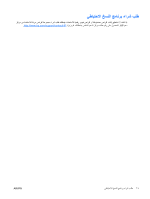HP Xw4300 HP xw Workstation series Setup and Troubleshooting Guide (Arabic ver - Page 30
Windows XP Professional - recovery cd
 |
UPC - 882780170056
View all HP Xw4300 manuals
Add to My Manuals
Save this manual to your list of manuals |
Page 30 highlights
Windows XP Professional Windowsأو .Linux RestorePlus RestorePlus HP Backup and Recovery Manager Now Initial Recovery Point (IRP IRP RestorePlus Windows XP Microsoft Windows XP operating system < RestorePlus Microsoft Windows XP ) Supplemental media RestorePlus HPBR HP RestorePlus http://www.hp.com/support HP Backup and Recovery (HPBR HPBR Windows XP SoftThinks HPBR RestorePlus HP Backup and Recovery Manager Expert HPBR IRP HPBR HPBR Start All Programs HP Backup & Recovery > HP Backup and .Recovery Manager Next Create recovery CDs or DVDs to recover the system Next Next ARWW Windows XP Professional

اﺳﺘﻌﺎدة
ﻥﻈﺎم
ﺕﺸﻐﻴﻞ
Windows XP Professional
یﻮﺿﺢ
هﺬا
اﻟﻘﺴﻢ
آﻴﻔﻴﺔ
اﺱﺘﻌﺎدة
أﺣﺪ
ﻥﻈﺎﻣﻲ
اﻟﺘﺸﻐﻴﻞ
Windows
أو
Linux
.
ﻣﻼﺣﻈﺔ
:
یﺠﺐ
أن
ﺕﺘﻀﻤﻦ
ﻣﺤﻄﺔ
اﻟﻌﻤﻞ
ً
ﻣﺸﻐﻼ
ﻟﻸﻗﺮاص
اﻟﻤﻀﻐﻮﻃﺔ
أو
ﻷﻗﺮاص
اﻟﻔﻴﺪیﻮ
اﻟﺮﻗﻤﻴﺔ
ﺎ
ً
ﻣﺜﺒﺘ
ﺑﻬﺎ
وذﻟﻚ
ﻹﻥﺸﺎء
ﻣﺠﻤﻮﻋﺔ
اﻟﻮﺱﺎﺉﻂ
.
إﻥﺸﺎء
وﺳﺎﺋﻂ
RestorePlus!
یﻤﻜﻦ
إﻥﺸﺎء
ﻣﺠﻤﻮﻋﺔ
RestorePlus!
ﺑﺎﺱﺘﺨﺪام
اﻟﻤﻠﻔﺎت
ﻀﻤﻨﺔ
ُ
اﻟﻤ
ﻓﻲ
اﻟﻘﺮص
اﻟﺼﻠﺐ
.
ﻹﻥﺸﺎء
وﺱﺎﺉﻂ
اﻻﺱﺘﻌﺎدة
:
١
.
ﻗﻢ
ﺑﺘﻤﻬﻴﺪ
ﻣﺤﻄﺔ
اﻟﻌﻤﻞ
.
٢
.
أﺙﻨﺎء
ﻋﻤﻠﻴﺔ
اﻟﺘﻤﻬﻴﺪ،
ﺕﻈﻬﺮ
ﻟﻚ
ﺵﺎﺵﺔ
HP Backup and Recovery Manager
ﻟﺘﻄﻠﺐ
ﻣﻨﻚ
إﻥﺸﺎء
أﻗﺮاص
ﻣﻀﻐﻮﻃﺔ
أو
أﻗﺮاص
اﻟﻔﻴﺪیﻮ
اﻟﺮﻗﻤﻴﺔ
ﻟﻼﺱﺘﻌﺎدة
.
ﺣﺪد
Now
)
اﻵن
(
.
٣
.
یﺘﻢ
اﻟﺘﻘﺎط
Initial Recovery Point (IRP)
)
ﻥﻘﻄﺔ
اﻻﺱﺘﻌﺎدة
اﻟﻤﺒﺪﺉﻴﺔ
(
اﻟﺨﺎﺻﺔ
ﺑﺎﻟﻨﻈﺎم
.
وهﻲ
ﻟﻘﻄﺔ
ﻟﻤﺤﺮك
اﻟﻘﺮص
اﻟﺼﻠﺐ
ﺑﺎﻟﻨﻈﺎم
.
یﻤﻜﻦ
أن
ﺕﺴﺘﻐﺮق
اﻟﻠﻘﻄﺔ
أآﺜﺮ
ﻣﻦ
ﻋﺸﺮ
دﻗﺎﺉﻖ
.
٤
.
وﺑﻌﺪ
أن
یﺘﻢ
إﻥﺸﺎء
IRP
،
یﻤﻜﻨﻚ
إﻥﺸﺎء
ﻣﺠﻤﻮﻋﺔ
ﻣﻦ
اﻷﻗﺮاص
اﻟﻤﻀﻐﻮﻃﺔ
أو
أﻗﺮاص
اﻟﻔﻴﺪیﻮ
اﻟﺮﻗﻤﻴﺔ
ﻟﻠﻨﺴﺦ
اﻻﺣﺘﻴﺎﻃﻲ
.
ﻹﻥﺸﺎء
ﻣﺠﻤﻮﻋﺔ
وﺱﺎﺉﻂ
RestorePlus!
ﺑﻤﺎ
ﻓﻴﻬﺎ
اﻟﻘﺮص
اﻟﻤﻀﻐﻮط
اﻟﺨﺎص
ﺑﻨﻈﺎم
اﻟﺘﺸﻐﻴﻞ
Windows XP
،
ﺣﺪد
RestorePlus!
<
Microsoft Windows XP operating system
)
ﻥﻈﺎم
اﻟﺘﺸﻐﻴﻞ
Microsoft Windows XP
(
<
Supplemental media
)
وﺱﺎﺉﻂ
ﺕﻜﻤﻴﻠﻴﺔ
(
.
ﻣﻼﺣﻈﺔ
:
وﺑﻨﺎء
ﻋﻠﻰ
هﺬﻩ
اﻟﺨﻴﺎرات،
ﻓﻘﺪ
یﻜﻮن
ﺑﺈﻣﻜﺎﻥﻚ
إﻥﺸﺎء
أﻗﺮاص
ﻓﻴﺪیﻮ
إﺿﺎﻓﻴﺔ
.
٥
.
اﺕﺒﻊ
اﻟﻤﻄﺎﻟﺒﺎت
ﻹﻥﺸﺎء
ﻣﺠﻤﻮﻋﺔ
RestorePlus!
،
وﻥﻈﺎم
اﻟﺘﺸﻐﻴﻞ،
ووﺱﺎﺉﻂ
HPBR
.
إذا
ﻟﻢ
ﺕﺴﺘﻄﻊ
إﻥﺸﺎء
أﻗﺮاص
ﻣﻀﻐﻮﻃﺔ
/
أﻗﺮاص
ﻓﻴﺪیﻮ
رﻗﻤﻴﺔ
ﻋﻠﻰ
ﻣﺤﻄﺔ
اﻟﻌﻤﻞ
اﻟﺨﺎﺻﺔ
ﺑﻚ،
ﻓﺎﺕﺼﻞ
ﺑﺪﻋﻢ
HP
واﻃﻠﺐ
ﻣﺠﻤﻮﻋﺔ
وﺱﺎﺉﻂ
RestorePlus!
.
وﻟﻠﺤﺼﻮل
ﻋﻠﻰ
أرﻗﺎم
هﻮاﺕﻒ
اﻟﺪﻋﻢ
اﻟﻔﻨﻲ
ﻓﻲ
ﺝﻤﻴﻊ
أﻥﺤﺎء
اﻟﻌﺎﻟﻢ،
ﻗﻢ
ﺑﺰیﺎرة
support
.
إﻥﺸﺎء
وﺳﺎﺋﻂ
HP Backup and Recovery (HPBR)
ﻣﻼﺣﻈﺔ
:
ﺕﺴﺘﺨﺪم
وﻇﻴﻔﺔ
HPBR
ﻓﻘﻂ
ﻣﻊ
ﻥﻈﺎم
اﻟﺘﺸﻐﻴﻞ
Windows XP
.
ﻟﻠﺤﺼﻮل
ﻋﻠﻰ
اﻟﺘﻔﺎﺻﻴﻞ،
راﺝﻊ
اﻟﺪﻟﻴﻞ
SoftThinks
ﻋﻠﻰ
اﻟﻘﺮص
اﻟﻤﻀﻐﻮط
اﻟﻮﺙﺎﺉﻖ
واﻟﺘﺸﺨﻴﺼﺎت
ﺘﻀﻤﻦ
ُ
اﻟﻤ
ﻣﻊ
ﻣﺤﻄﺔ
اﻟﻌﻤﻞ
.
یﻤﻜﻦ
ﻥﺴﺦ
ﻥﻘﻄﺔ
اﻻﺱﺘﻌﺎدة
اﻟﻤﺒﺪﺉﻴﺔ
إﻟﻰ
وﺱﺎﺉﻂ
ﺿﻮﺉﻴﺔ
واﺱﺘﺨﺪاﻣﻬﺎ
ﻻﺱﺘﻌﺎدة
اﻟﻨﻈﺎم
.
یﻮﺿﺢ
هﺬا
اﻟﻘﺴﻢ
آﻴﻔﻴﺔ
ﻋﻤﻞ
اﻟﻮﺱﺎﺉﻂ
.
ﻣﻼﺣﻈﺔ
:
یﺠﺐ
أن
ﺕﺘﻀﻤﻦ
ﻣﺤﻄﺔ
اﻟﻌﻤﻞ
ً
ﻣﺸﻐﻼ
ﻟﻸﻗﺮاص
اﻟﻤﻀﻐﻮﻃﺔ
أو
ﻷﻗﺮاص
اﻟﻔﻴﺪیﻮ
اﻟﺮﻗﻤﻴﺔ
ﺎ
ً
ﻣﺜﺒﺘ
ﺑﻬﺎ
وذﻟﻚ
ﻹﻥﺸﺎء
ﻣﺠﻤﻮﻋﺔ
اﻟﻮﺱﺎﺉﻂ
.
ﻹﻥﺸﺎء
وﺱﺎﺉﻂ
اﺱﺘﻌﺎدة
HPBR
:
١
.
ﺕﻢ
اﻟﺘﻘﺎط
ﻥﻘﻄﺔ
اﺱﺘﻌﺎدة
ﻣﺒﺪﺉﻴﺔ
ﻋﻨﺪﻣﺎ
ﺕﻢ
إﻥﺸﺎء
ﻣﺠﻤﻮﻋﺔ
وﺱﺎﺉﻂ
RestorePlus!
ﺎ
ً
ﺴﺒﻘ
ُ
ﻣ
.
ﻓﻲ
ﺣﺎﻟﺔ
ﻋﺪم
إﻥﺸﺎء
ﻥﻘﻄﺔ
اﺱﺘﻌﺎدة
ﻣﺒﺪﺉﻴﺔ،
اﺑﺪأ
HP Backup and Recovery Manager
،
ﺙﻢ
ﻗﻢ
ﺑﺈﻥﺸﺎء
ﻥﻘﺎط
اﻻﺱﺘﻌﺎدة
ﺑﺎﺱﺘﺨﺪام
اﻟﻮﺿﻊ
Expert
.
اﺕﺒﻊ
اﻹرﺵﺎدات
اﻟﻤﺬآﻮرة
ﻓﻲ
وﺙﺎﺉﻖ
HPBR
اﻟﻤﻮﺝﻮدة
ﻋﻠﻰ
اﻹﻥﺘﺮﻥﺖ
.
٢
.
ﻗﻢ
ﺑﻨﺴﺦ
IRP
إﻟﻰ
اﻟﻮﺱﺎﺉﻂ
ﻣﻦ
HPBR
.
ﺣﺪد
HPBR
Start
)
اﺑﺪأ
(
<
All Programs
)
ﺝﻤﻴﻊ
اﻟﺒﺮاﻣﺞ
(
<
HP Backup & Recovery
>
HP Backup and
Recovery Manager
.
٣
.
ﺣﺪد
Next
)
اﻟﺘﺎﻟﻲ
(
ﻋﻠﻰ
اﻟﺸﺎﺵﺔ
اﻷوﻟﻰ
.
ﺣﺪد
Create recovery CDs or DVDs to recover the system
)
إﻥﺸﺎء
أﻗﺮاص
ﻣﻀﻐﻮﻃﺔ
أو
أﻗﺮاص
ﻓﻴﺪیﻮ
رﻗﻤﻴﺔ
ﻟﻼﺱﺘﻌﺎدة
(
،
ﺙﻢ
ﺣﺪد
Next
)
اﻟﺘﺎﻟﻲ
(
.
٤
.
اﺧﺘﺮ
Next
)
اﻟﺘﺎﻟﻲ
(
ﻟﻌﺮض
ﻗﺎﺉﻤﺔ
ﺑﺼﻮر
اﻟﻘﺮص
اﻟﻤﻀﻐﻮط
وﻥﻘﺎط
اﻻﺱﺘﻌﺎدة
ﺘﻮﻓﺮة
ُ
اﻟﻤ
.
ARWW
اﺱﺘﻌﺎدة
ﻥﻈﺎم
ﺕﺸﻐﻴﻞ
Windows XP Professional
٢٦